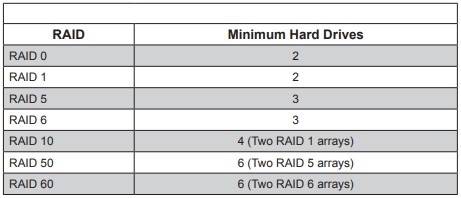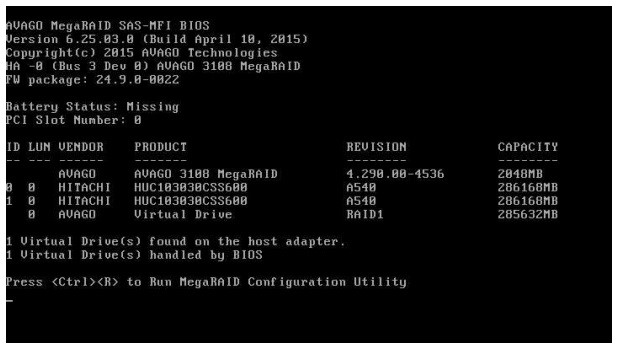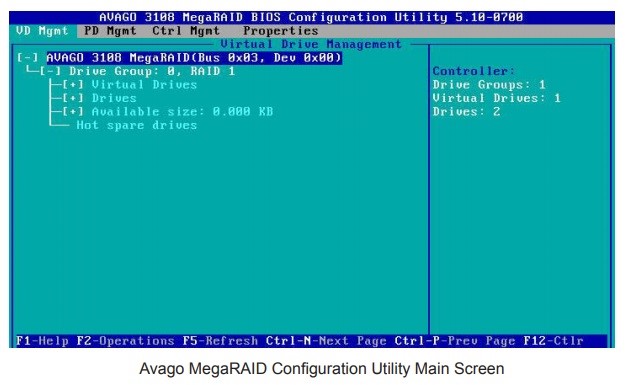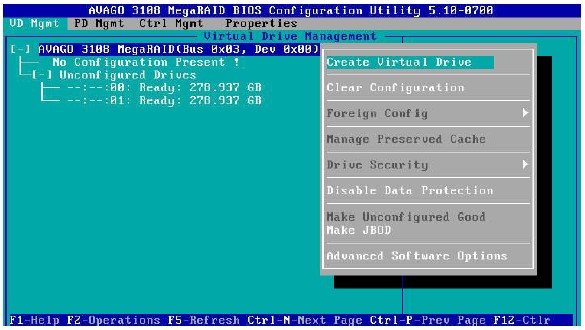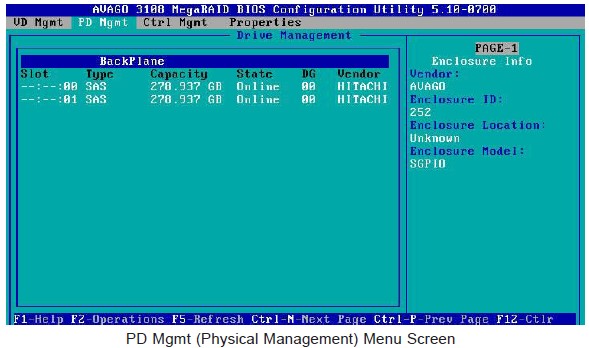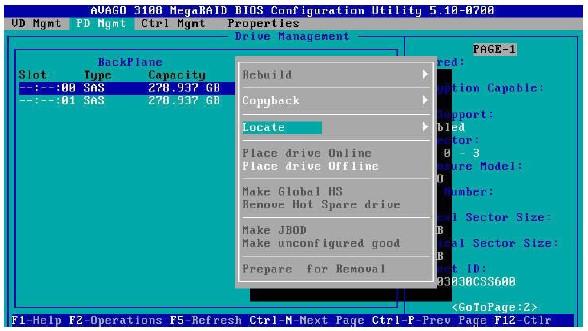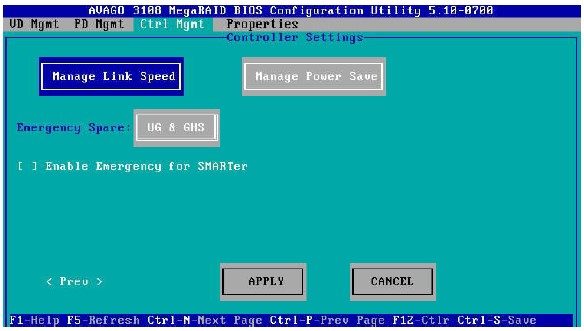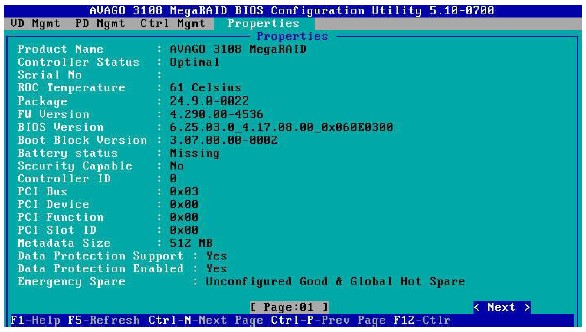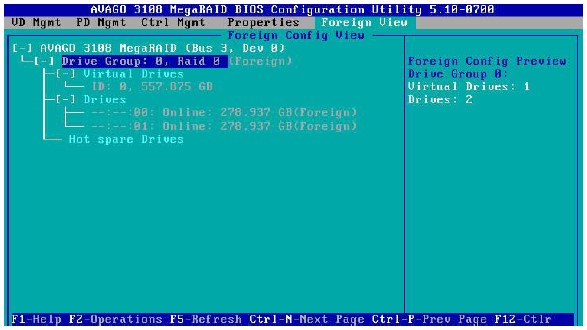در سری آموزش های سرورها اقدام به معرفی ویژگیها و قابلیتهای رید کنترلر AOC-S3108L-H8IR کردیم که از محصولات شرکت معتبری بنام Broadcom است. حالا قصد داریم دستورالعمل هایی جهت تنظیمات مربوط به این رید کنترلر که با نام رید کنترلر Avago 3108 SAS نیز شناخته میشود، ارائه دهیم. در نظر داشته باشید که اگر نیازی به تنظیم کردن این محیط ندارید و بدون استفاده از رید کردن هارد دیسک ها قصد نصب سیستم عامل خود را دارید، اصلا نیازی به ورود به این محیط نیست.
حداقل سخت افزار مورد نیاز جهت Raid :
در کارت رید AOC-S3108L-H8IR تا 240 عدد هارد دیسک با بهرهگیری از تکنولوژی RAID، این قابلیت را دارند که از اطلاعات شما حفاظت کنند. این ایمنسازی با استفاده از ایجاد (RAID (0,1,5,6,10,50 and 60 امکانپذیر است. برای تشکیل یک محیط رید، از جدول زیر استفاده نمایید.
استفاده از ابزار تنظیمات رید کنترلر Avago 3108 SAS
برای راه اندازی این ابزار مراحل زیر را دنبال کنید.
1. دستگاه را روشن کنید.
2. برای وارد شدن به محیط Avago MegaRAID Configuration Utility کلید های Ctrl+R را فشار دهید.
صفحه اصلی رید کنترلر Avago 3108 SAS MegaRAID
در قسمت بالایی این صفحه لیستی از منوهای تنظیمات قرار داده شده است. برای انتخاب کردن منوها از کلیدهای Ctrl+P , Ctrl+N استفاده کنید. صفحه اصلی شامل منو های زیر می باشد:
• VD Mgmt (Virtual Drive Management)
• PD Mgmt (Physical Management)
• Ctrl Mgmt (Controller Management)
• Properties
• Foreign View
مديريت درايوهاي مجازي VD Mgmt :
هنگامي كه وارد ابزار پيكربندي MegaRAID ميشويد، اولين منوي قابل دسترسي براي شما، منوي مديريت درايوهاي مجازي ميباشد. همانطور كه در تصوير بالا نمايش داده شده است اين صفحه شامل اطلاعاتي راجب به تنظيمات كنترلر، درايو گروه ها و درايو هاي مجازي مي باشد. پنل سمت راست اين صفحه اطلاعاتي راجع به هاردديسك انتخاب شده به شما مي دهد. براي انتخاب كردن گزينههاي زير منو ميبايستي از كليدهاي جهتدار بالا و پايين صفحه كليد و براي نمايش دادن محتويات داخل آن از كليدهاي جهتدار چپ و راست آن استفاده كنيد.
همانطور كه در تصوير زير نمايش داده شده است با انتخاب كنترلر و فشردن كليد F2 و پس از آن فشردن كليد Enter، اقدام به ساخت درايو مجازي جديد كنيد.
شما ميتوانيد در اين قسمت گزينههاي قابل دسترسي كه با رنگ سفيد هايلايت شدهاند را انتخاب كنيد. براي مثال با انتخاب گزينه Create Virtual Drive و فشردن كليد Enter شروع به پيكربندي درايوهاي خود كنيد.
همانطور كه در تصوير زير مشاهده ميكنيد با فشردن كليد Enter ميتوانيد نوع ريد را انتخاب كنيد همچنين اين صفحه به شما اين اجازه را ميدهد كه با استفاده از كليد Tab يا كليدهاي جهت دار پارامترهاي جديدي را در تنظيمات درايوهاي مجازي ايجاد كنيد.
توجه داشته باشيد كه در قسمت Level Raid، نوع Raid ارائه شده بر اساس تعداد هاردديسك هاي نصب شده برروي دستگاه و كنترلر نمايش داده ميشود.
مديريت درايو هاي فيزيكي PD Mgmt :
اين صفحه اطلاعات مربوط به هاردديسك هاي متصل به كنترلر انتخاب شده را نمايش ميدهد.
پانل سمت راست صفحه همانطور كه در تصوير زير مشاهده ميكنيد اطلاعات مربوط به دستگاه انتخاب شده را نشان میدهد.
در اين قسمت با استفاده از كليدهاي جهت دار، كليد Tab، كليد F2 و Enter براي اجراي دستوراتي از قبيل جايگزاري درايوها (Locate)، تعيين وضعيت آنلاين و آفلاين درايوها و بازسازي درايوهاي از دست رفته (Rebuild) و … استفاده مي شود.
مديريت كنترلر Ctrl Mgmt :
اين منو شامل اطلاعاتي در رابطه با تنظيمات كنترلر انتخاب شده ميباشد. همانطور که در تصویر زیر مشاهده میشود تنظیماتی همچون نرخ بازیابی اطلاعات، نرخ ارسال و دریافت اطلاعات، قابلیت فعالسازی یک دسته هارد در کنار یکدیگر (JBOD) و… در این صفحه قابل دستیابی است.
توجه داشته باشید که این منو شامل دو صفحه میباشد و با انتخاب گزینه Next همانطور که در تصویر زیر مشاهده میکنید وارد محیطی میشوید که میتوانید Power Save و Link Speed را مدیریت کنید.
منوی Properties :
در این منو متعلقات، مشخصات و تظیمات ایجاد شده مربوط به کنترلر بدون امکان ویرایش و فقط جهت مشاهده اجمالی در دو صفحه ایجاد شده است.
نکته: توجه داشته باشید که اگر درایوهایی با کنترلر دیگری پیکربندی و تنظیم شده باشند و مجددا به کنترلر شما متصل شوند منوی دیگری به نام (Foreign View) به کنترل شما اضافه میشود که امکان نمایش فزیکال درایوها، لاجیکال درایوها، درایوهای جایگزین و ایمپورت یا پاک کردن اطلاعات را همانطور که در تصویر زیر مشاهده میکنید به شما میدهد.